Установка модов
1) Скачать моды можно при помощи специального установщика, в разделах моды -> скачать моды. Выберите, какой установщик вы хотите скачать и смело нажимайте на заветную кнопку.
Не пугайтесь крикам антивируса, это из-за отсутствия платной цифровой подписи. В случае возникновения проблем, рекомендуем отключить антивирус на время скачивания и установки, либо внести файл в список исключений.
Основной установщик
В данном установщике содержатся основные модификации серии «WoT это Классика!».
- Выбираете путь к папке с игрой.
- Выбираете понравившиеся вам модификации.
- Дожидаетесь конца установку и запускаете игру.
Установщик SD-моделей
В данном установщике находятся только SD-модели.
- Выбираете путь к папке с игрой.
- Выбираете понравившиеся вам нации.
- Дожидаетесь конца установку и запускаете игру.
2) Скачать моды «WoT это Классика!» можно в разделе моды, там вы можете выбрать мод, который вас интересует. В разделе скачать моды вы можете выбрать интересующий вас регион.
Моды в папках:
- Выделите две папки “Battle Interface” и “Hangar Interface” и нажмите кнопку скачать.
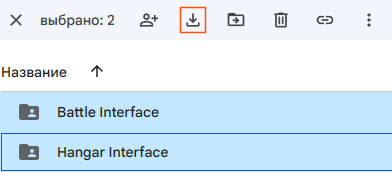
После чего дождитесь скачивания файлов. - Перетащите папки из архива на рабочий стол (или любое другое место).
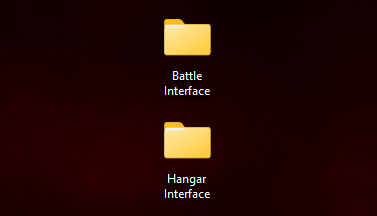
Установка Battle Interface
Папка mods
- Откройте папку mods, затем папку configs перенесите в папку mods по пути, где установлена игра (пример:
B:\Games\Tanki\mods). - Папка с цифрами является папкой актуальной версии игры, откройте её. Также откройте эту папку по такому пути:
B:\Games\Tanki\mods\(актуальная версия). - Перенесите файлы из первой папки в папку игры.
Папка res_mods
- Папка с цифрами является папкой актуальной версии игры, откройте её. Также откройте эту папку по такому пути:
B:\Games\Tanki\res_mods\(актуальная версия). - Перенесите файлы из первой папки в папку игры.
Установка Hangar Interface
Папка mods
- Папка с цифрами является папкой актуальной версии игры, откройте её. Также откройте эту папку по такому пути:
B:\Games\Tanki\mods\(актуальная версия). - Перенесите файлы из первой папки в папку игры.
Установка .mtmod файлов
- Папка с цифрами является папкой актуальной версии игры, откройте её. Также откройте эту папку по такому пути:
B:\Games\Tanki\mods\(актуальная версия). - Перенесите файлы из первой папки в папку игры.
*Battle Interface - старый интерфейс боя.
*Hangar Interface - старый интерфейс ангара.
3) Чтобы обновить моды с предыдущей версии:
- Удалите в папке с актуальной версией игры моды серии «WoT это Классика!».
- Перенесите обновленные моды в папку с актуальной версией игры пользуясь пунктами выше.